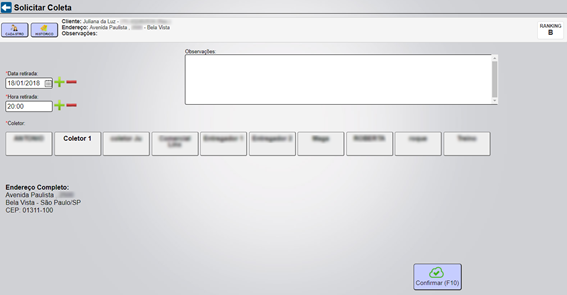- Ao clicar no menu Entregas e Coletas, será apresentado sub menus.

Os sub menus apresentados são:
- Solicitar Coleta: solicitação de coletas avulsas;

- Após realizar a busca do cliente desejado, abrirá a tela de Solicitar Coleta.
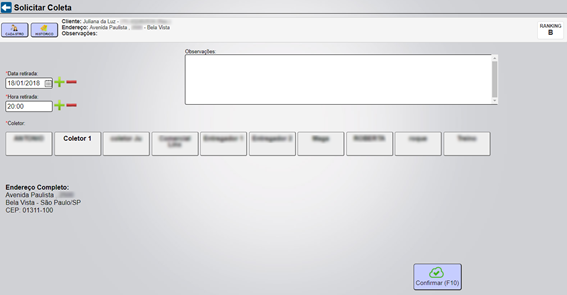
- Nesta tela o usuário poderá colocar a Data retirada, Hora retirada, Coletor e Observações caso necessário. Após apertar o botão Confirmar aparecerá o popup solicitando a identificação do usuário.
- Consultar Coletas: consulta para coletas já agendadas;
- Para realizar a consulta é necessário que ao menos um dos campos seja preenchido.

- Após preencher o campo desejado, irá ser apresentado os resultados.

- O ícone do caminhão significa que a coleta está em trânsito. Ao clicar no em algum item da coluna Dados Coleta, o usuário será direcionado para a tela que irá detalhar a coleta.

- Nesta tela com os detalhes da Coleta será possível gera um Novo Ticket, Confirmar a coleta ou Anular a coleta.
- Controles de Entregador: consulta de Entregas e Coletas por Entregador, Período e Situação;

O resultado apresentado da pesquisa será:

- Preparar Fila Delivery: envio de tickets para entregas e coletas para o aplicativo mobile;
- Ao clicar no Sub menu Preparar Fila Delivery irá ser apresentado em tela filtros para realizar a pesquisa.

- Após realizar a pesquisa para preparar a fila de entregas e coletas, será apresentado em tela o resultado.

- No resultado selecionar o item que deseja entrar na fila de entregas e coletas e apertar o botão Gerar Fila.

- Após o clique no botão Gerar Fila irá abrir a tela para confirmação da geração da fila de entrega e coletas. Antes de realizar a confirmação deve ser selecionado qual o colaborador será responsável pelo delivery, depois da escolha do colaborador apertar o botão Confirmar para finalização do processo.

- Após a confirmação irá aparecer um popup pedindo a identificação do usuário, assim que o sistema autentificar o usuário irá aparecer uma mensagem de sucesso.

- Retorno Interloja: devolução de peças para o Ponto de Coleta;
- Ao clicar no Sub menu Retorno Interloja irá ser apresentado em tela filtros para realizar a pesquisa.

- Após realizar a busca de acordo com os filtros estipulados pelo usuário será apresentado o resultado.

- Após selecionar o ticket desejado e apertar o botão Gerar Fila, irá aparecer o popup para identificação do usuário, após a identificação irá ser apresentada a mensagem de sucesso do retorno interloja.